Javítás: A Samsung Galaxy Z Flip 4 érintőképernyője nem működik
Vegyes Cikkek / / September 17, 2022
A Samsung a közelmúltban az okostelefon-ipar újításaival kiegészítette a Samsung Galaxy Flip sorozatot; ezek az eszközök olyan képernyővel vannak felszerelve, amely használathoz összecsukható vagy felfordítható, akárcsak régen a telefonok. Ezek az eszközök a Samsung csúcskategóriás készülékei közé tartoznak. A kialakításuk miatt azonban könnyebb a képernyővel kapcsolatos problémákhoz jutni, és már sokan panaszkodnak a Samsung Galaxy Z Flip 4 érintőképernyő nem működő problémájára.
Az okostelefonok fejlődése mindig is az egyik legnagyobb ugrás volt a kommunikáció, a szórakozás, az üzleti élet stb. A Samsung az egyik ilyen vállalat, amely megtanulta, hogy nagyon jól meghódítsa a piacot, mivel világszerte elérhető és katalógusuk különféle eszközeivel vonzza a vásárlókat, a Samsung egyik ilyen piaci dominanciája az okostelefon piac.

Az oldal tartalma
-
Javítás: A Samsung Galaxy Z Flip 4 érintőképernyője nem működik
- 1. módszer: Ellenőrizze a szoftverfrissítéseket
- 2. módszer: Indítsa újra az eszközt
- 3. módszer: Kapcsolja ki az érintésérzékenységet
- 4. módszer: Indítsa el az eszközt csökkentett módban
- 5. módszer: Állítsa vissza az eszköz gyári beállításait
- 6. módszer: A felhasználó által okozott néhány hiba
- 7. módszer: Garanciális javítás/csere szolgáltatás
- Következtetés
Javítás: A Samsung Galaxy Z Flip 4 érintőképernyője nem működik
Egyetlen cég sem tökéletes, és a készülékeik sem tökéletesek, függetlenül attól, hogy milyen jól vannak megépítve. Menjünk előre, és oldjuk meg a Samsung Galaxy Z Flip 4 érintőképernyővel kapcsolatos problémáját.
1. módszer: Ellenőrizze a szoftverfrissítéseket
Gyakran előfordulhat, hogy az eszköz nem frissíti a legújabb frissítést, ami az eszköz érintőképernyőjének meghibásodását vagy működésképtelenségét okozhatja. Az alábbi lépéseket kell követnünk az eszköz legfrissebb frissítésének ellenőrzéséhez:
- Nyissa meg okostelefonján a „Beállítások” menüpontot.
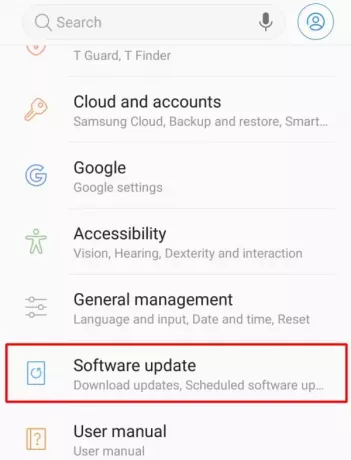
Reklámok
- Keresse meg a „Szoftverfrissítés” opciót.

- Ha a frissítések függőben vannak, a „Letöltés és telepítés” gomb jelenik meg a részben.
2. módszer: Indítsa újra az eszközt
Előfordulhat, hogy az eszköz hibával vagy magában az operációs rendszeren belüli hibával néz szembe; egy egyszerű gyors újraindítás valószínűleg megoldja ezt a problémát. Az alábbi három mód bármelyikét használhatja a Galaxy Flip újraindításához.
- A gyorsmenü eléréséhez húzza lefelé az ujját a képernyő tetejéről, kattintson a bekapcsológombra, és válassza az újraindítás lehetőséget.
- Tartsa lenyomva a bekapcsológombot néhány másodpercig, és válassza az újraindítás lehetőséget.
- Tartsa lenyomva a hangerőcsökkentő gombot és a bekapcsológombot 10 másodpercig az eszköz automatikus újraindításához anélkül, hogy kiválasztana bármilyen lehetőséget.
3. módszer: Kapcsolja ki az érintésérzékenységet
Az érintésérzékenység beállítása be van kapcsolva, ha nem használ védőfóliát, ezért előfordulhat, hogy az érintőképernyő túl érzékenyen reagál, és meghibásodhat.
- Az érintésérzékenység funkció letiltásához lépjen a beállításokhoz.

Reklámok
- Válassza ki a megjelenítési lehetőséget, majd érintse meg az Érintésérzékenység melletti csúszka opciót a kikapcsolásához.
4. módszer: Indítsa el az eszközt csökkentett módban
Az eszköz csökkentett módban történő indítása biztosítja, hogy az alkalmazások ne kapcsolódjanak az operációs rendszerhez, ami viszont kiküszöböli az érintőképernyő problémáját. Az eszköz csökkentett módban történő indításához kövesse az alábbi lépéseket:
- Kapcsolja ki az eszközt a bekapcsológomb lenyomva tartásával és a kikapcsolás lehetőség kiválasztásával, majd kapcsolja be újra a bekapcsológomb nyomva tartásával.
- Amikor a Samsung logó megjelenik az eszköz képernyőjén a rendszerindítási folyamat során, tartsa lenyomva a hangerő csökkentő gombot.

- Eszköze most csökkentett módban van. A képernyő bal alsó sarkában megjelenik egy kis üzenet, amely a „Csökkentett módot” jelzi.
5. módszer: Állítsa vissza az eszköz gyári beállításait
Ha úgy tűnik, hogy a fenti módszerek egyike sem működik, az egyetlen megoldás az eszköz tiszta törlése, amely megoldja a problémát, de az eszközön lévő adatok elvesztéséhez vezet. A gyári beállítások visszaállítása előtt készítsen biztonsági másolatot az eszközről.
Reklámok
Olvassa el még: Mikor érkezik meg a Samsung Galaxy Z Flip 4 Android 13 (One UI 5.0) frissítése?
- Az eszköz teljes formázásához először ki kell kapcsolni a bekapcsológombot.
- Ezután ismét be kell kapcsolnunk a bekapcsológomb és a hangerőnövelő gomb nyomva tartásával.
- Ezzel megjelenik az eszköz helyreállítási képernyője, amelyen a felhasználók választhatnak néhány lehetőséget.

- A hangerő fel és le gombokkal navigálva ki kell választanunk az „Adatok törlése/gyári beállítások visszaállítása” opciót.
Ez a folyamat eltart egy ideig (majdnem 15 percig), és teljesen vissza kell állítania az eszközt a gyári beállításokra, amelyek többnyire az érintőképernyőt javítják.
6. módszer: A felhasználó által okozott néhány hiba
Előfordulhat, hogy néhányan nem megfelelő módon használják az eszközt nem megfelelő eszközökkel vagy módszerekkel, amelyek az érintőképernyő meghibásodásához vagy nem reagáláshoz vezethetnek.
- A készülék képernyőjén nagyon vastag edzett üvegréteg található, ami csökkenti az érintésérzékenységet. Ez azt eredményezheti, hogy a készülék nem reagál a könnyű érintésekre.
- Az eszközön víz ömlött/folyt, ami miatt a képernyő felszívja a vízrészecskéket, ami érintőképernyő problémákat okoz. Ennek megoldására hagyja a készüléket egy zacskó rizsben néhány órára, hogy a nedvesség kiürüljön.
- Ha éles tárgyakat használ a készüléken való navigáláshoz, az károsíthatja a képernyőt, és ezért az érintőképernyő hibás lesz. Kerüljük a készülék képernyőjének érintkezését éles tárgyakkal, mint például kések, ollók, kalapácsok stb.
7. módszer: Garanciális javítás/csere szolgáltatás
Ha a fenti módszerek mindegyike nem oldja meg az érintőképernyő problémáját, előfordulhat, hogy az eszköz tényleges hardverével problémák merülnek fel rossz minőségellenőrzés vagy összeállítási probléma miatt. A készülékre vonatkozó jótállási igény érvényesítéséhez jobb, ha felkeresi a Samsung ügyfélszolgálatát, és követi a tanácsukat. Ez a folyamat eltarthat néhány napig, és a lehető legjobb megoldás, ha úgy tűnik, hogy a fent javasolt javítások egyike sem működik.
Hirdetés
Jegyzet: Javasoljuk, hogy vegye ki a SIM-kártyát az eszközből, és készítsen biztonsági másolatot a fontos fájlokról/fotókról, mielőtt kikapcsolja az eszközt.
Következtetés
Ezzel elérkeztünk a Samsung Galaxy Z Flip 4 érintőképernyő nem működő problémájának kijavítására vonatkozó útmutató végéhez. Kérjük, vegye figyelembe, hogy a Galaxy Z Flip összecsukható jellege miatt kényes eszköz. Így minden kis kopás, szakadás vagy túlzott nyomás károsíthatja az érintőképernyőt. A fenti módszerek segítenek az ideiglenes problémák kijavításában, de ha nem, akkor az azt jelenti, hogy az eszköz hardverhibás, és cseréhez csatlakoznia kell a Samsung Care-hez.



